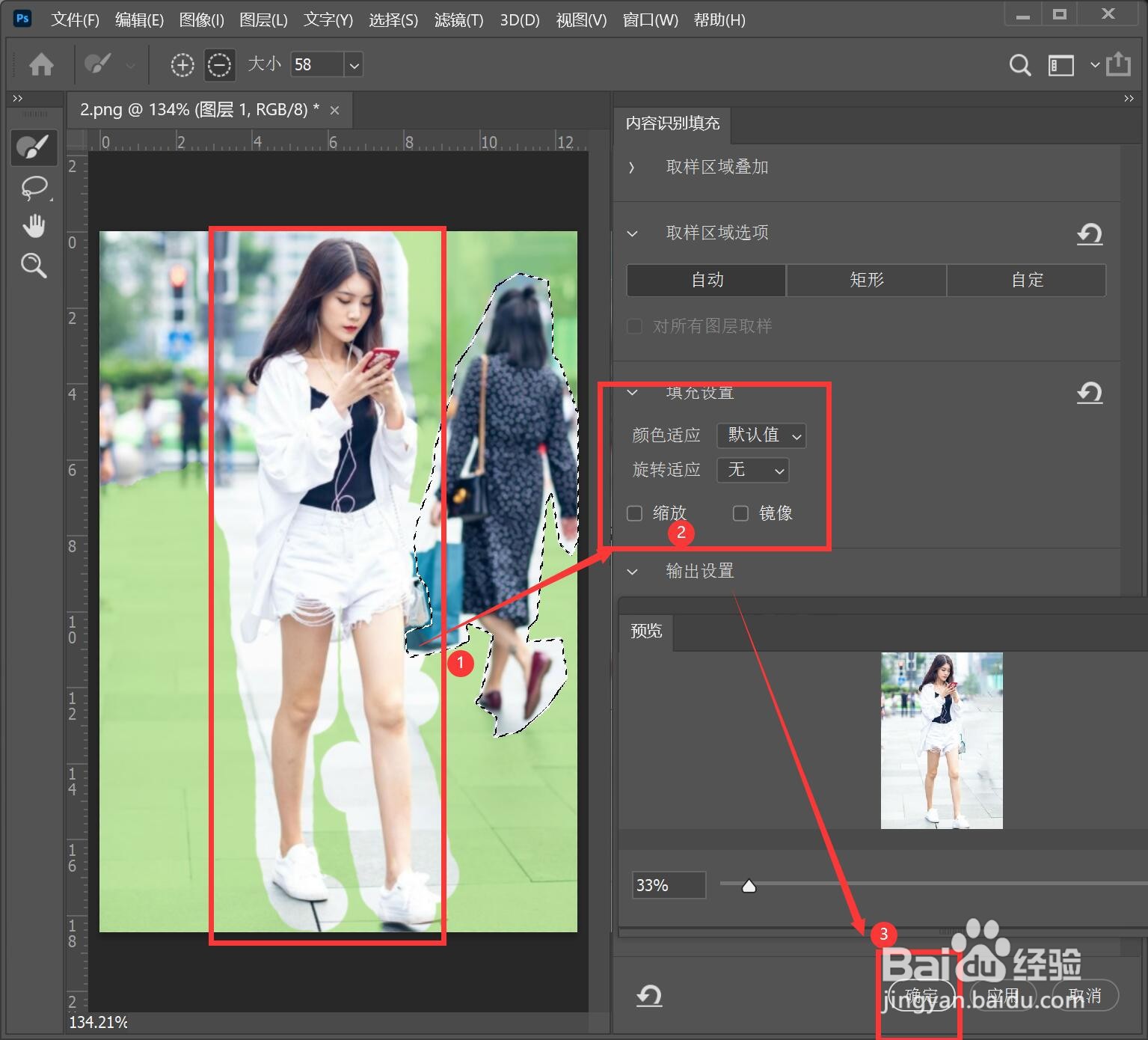PS如何去除照片中多余人物
1、PS打开照片,工具栏选择【多边形套索工具】。
2、用套索工具把要去除的人物圈出来,做出蚂蚁线选区。
3、执行【编辑】>【内容识别填充】,打开填充窗口。
4、在弹出的对话窗口,设置好参数,然后点击【确定】,关闭对话框。
5、用选区工具选择没有处理好的地方,再来一次内容识别填充。
6、经过两次内容识别填充,照片中多余的人物已经去除了,我们按【ctrl+s】保存。
7、总结:【1】打开要处理的兔脒巛钒图片【2】做出要处理的选区【3】内容识别填充【4】第二次内容识别填充【5】去除成功,保存输出
声明:本网站引用、摘录或转载内容仅供网站访问者交流或参考,不代表本站立场,如存在版权或非法内容,请联系站长删除,联系邮箱:site.kefu@qq.com。
阅读量:69
阅读量:66
阅读量:60
阅读量:40
阅读量:82